win7如何找到局域网其他电脑 win7局域网无法识别其他电脑怎么办
在使用Windows 7时,有时候我们需要与局域网中的其他电脑进行文件共享或者打印机共享,但是有时候却会出现无法识别其他电脑的情况,这时候我们就需要对网络设置进行一些调整,以确保我们的电脑能够正常连接到局域网中的其他设备。接下来我们将介绍一些方法来解决Win7无法找到局域网其他电脑的问题。
步骤如下:
1.打开运行命令。
按住键盘上的“windows键+R”的组合键,调出运行的命令窗口。
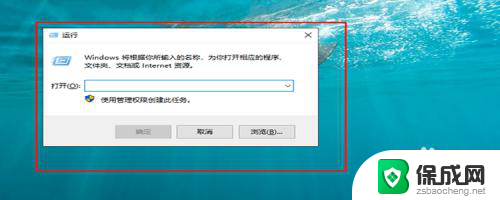
2.输入services.msc。
进入了运行的命令之后,在输入框里面输入“services.msc”,这是一个访问服务的命令,然后点击确定。
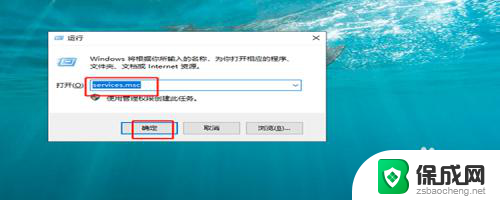
3.找到Server的服务。
按下回车之后,就进入了计算机的服务选项,在众多的服务选项中,往下拉,找到“Server”这个服务选项。
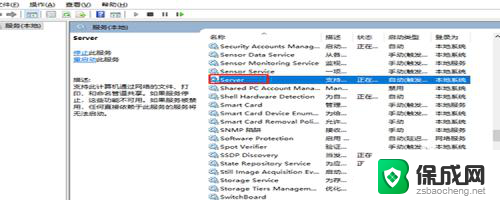
4.开启“自动”。
找到了“Server”这个服务选项之后,双击它。进入设置界面,在启动方式里面,选择“自动”,然后点击确定。
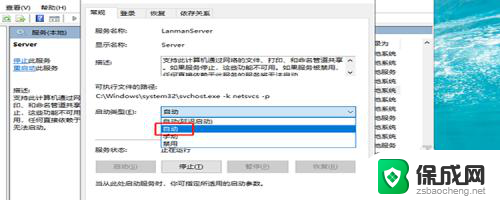
5.输入secpol.msc命令。
按住键盘上的windows键+R的组合键再次调出运行的命令行,输入secpol.msc,然后点击确定运行。
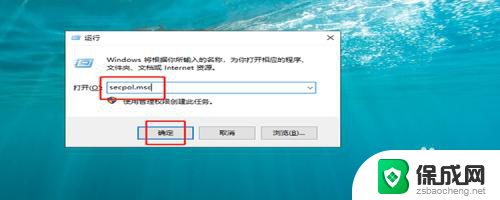
6.找到“从网络访问此计算机”
进入了设置界面之后,点击“安全设置”。展开找到“本地策略“,然后再下方找到“用户权限分配”,接着再右侧找到“从网络访问此计算机”。
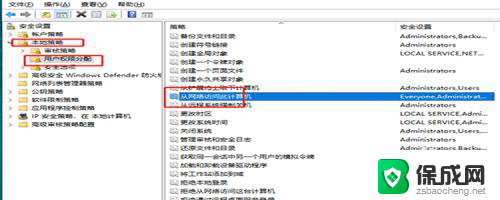
7.只保留everyone。
双击“从网络访问此计算机“之后,进入属性窗口。我们看到里面有几个选项,我们只保留everyone选项,其他选项全部删除掉就可以了。
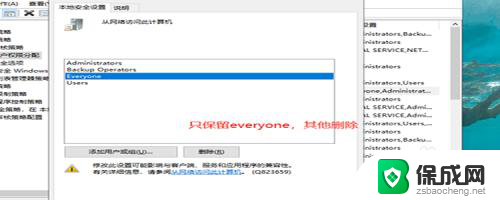
以上就是Win7如何找到局域网其他电脑的全部内容,如果您遇到这种情况,您可以按照以上方法来解决,希望这些方法能够帮助到大家。
win7如何找到局域网其他电脑 win7局域网无法识别其他电脑怎么办相关教程
-
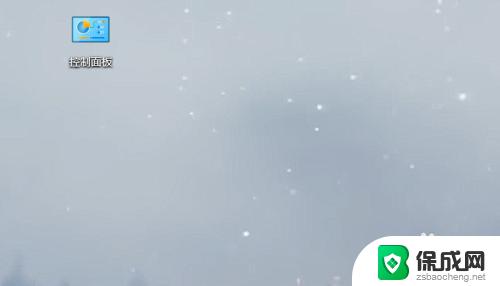 win7搜索不到局域网电脑 局域网中的电脑无法被发现怎么办
win7搜索不到局域网电脑 局域网中的电脑无法被发现怎么办2023-09-13
-
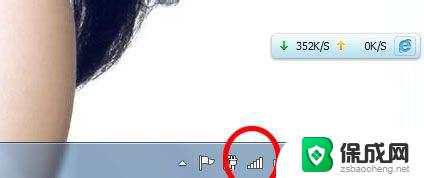 windows7查看局域网电脑 如何在Win7下查看局域网中的计算机
windows7查看局域网电脑 如何在Win7下查看局域网中的计算机2023-09-21
-
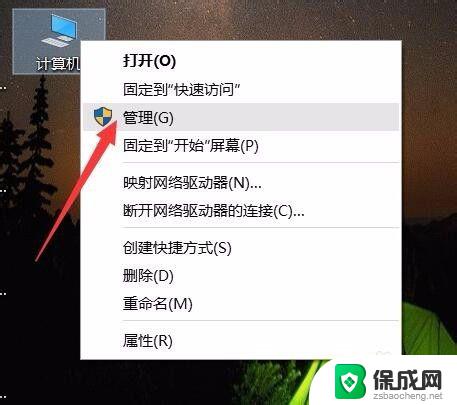 win7同一局域网找不到共享打印机 如何解决局域网中电脑找不到共享打印机的情况
win7同一局域网找不到共享打印机 如何解决局域网中电脑找不到共享打印机的情况2023-09-13
-
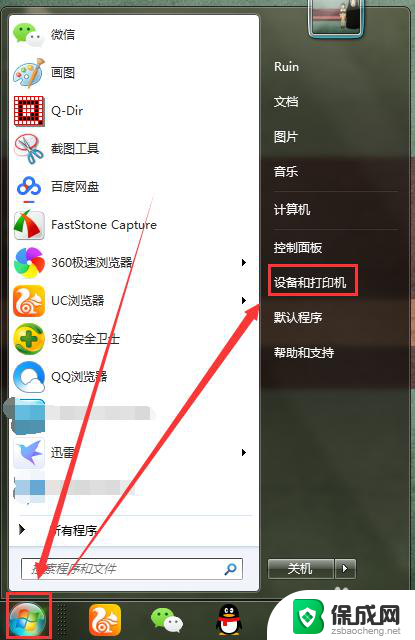 win7局域网连接打印机 win7如何在局域网中添加共享打印机
win7局域网连接打印机 win7如何在局域网中添加共享打印机2024-04-28
-
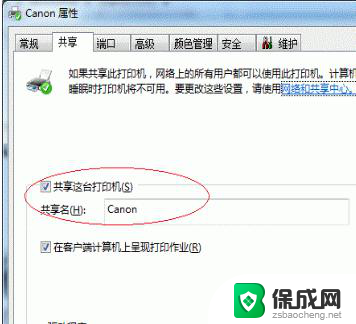 win7如何找到共享打印机 Win7如何设置局域网共享打印机
win7如何找到共享打印机 Win7如何设置局域网共享打印机2024-01-10
-
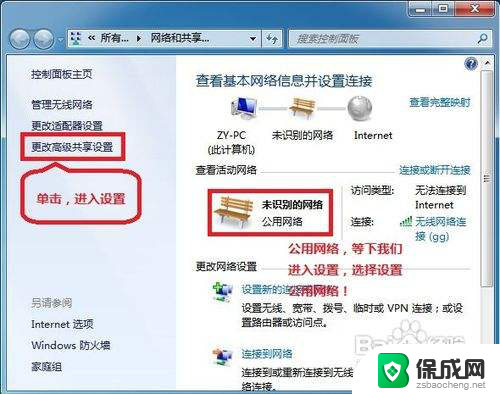 如何设置win7的电脑网络共享 WIN7局域网文件共享设置教程
如何设置win7的电脑网络共享 WIN7局域网文件共享设置教程2024-04-23
- windows7怎么连局域网 Windows7局域网连接配置方法
- win7识别不到wifi WIN7笔记本找不到可用的无线网络怎么办
- 文件共享怎么设置win7 WIN7局域网文件共享设置教程
- win7 系统文件共享 WIN7局域网文件共享设置注意事项
- win7黄色感叹号上不了网 win7无法上网黄色感叹号
- windows电脑系统更换 电脑怎么升级为win7系统
- win7系统垃圾清理命令 Win7电脑垃圾清理命令
- win7桌面图标无法显示 win7系统桌面图标不见了怎么找回
- windows7解除开机密码 win7系统取消电脑开机密码步骤
- win7唤醒时需要密码怎么设置 win7睡眠唤醒需要密码设置方法
win7系统教程推荐
- 1 windows7解除开机密码 win7系统取消电脑开机密码步骤
- 2 windowsxp打印机 win7连接winxp共享打印机教程
- 3 win 7系统怎么格式化c盘 win7系统c盘格式化注意事项
- 4 win7电脑忘记了密码怎么办 win7开机密码忘记了怎么破解
- 5 window回收站清空了怎么恢复 Win7回收站清空恢复方法
- 6 win7连接不到网络 win7网络连接显示不可用怎么修复
- 7 w7怎么连接蓝牙 win7电脑如何连接蓝牙耳机
- 8 电脑锁屏密码忘了怎么解开win7 win7电脑开机密码忘记怎么办
- 9 win7卸载ie11没有成功卸载全部更新 IE11无法成功卸载全部更新怎么办
- 10 win7双击计算机打不开 我的电脑双击打不开解决方法